Você passou muito tempo analisando as melhores cores (seja em CMYK ou RGB), definindo o melhor papel, avaliando cuidadosamente o material e trabalhando até tarde para finalizar seu projeto e enviar para impressão. Quando o resultado saiu no papel, porém, a realidade estava muito longe da sua expectativa…
Mas por que as cores da impressão CMYK não são iguais a do monitor? Como resolver esse problema?
Calibrar bem as cores é um desafio não só de designers profissionais, mas de todos aqueles que querem apenas imprimir qualquer documento colorido.
Para isso, vamos entender o que isso significa CMYK na prática e como calibrar bem as cores do seu trabalho para evitar surpresas desagradáveis na hora da impressão.
CMYK OU RGB?
Um sistema de cores muito comum utilizado nos monitores de TV, computadores e smartphones é o RGB (sigla do inglês, Red, Green, Blue) que faz uso basicamente das cores vermelho, verde e azul para compor todas as imagens coloridas na sua tela.
Já o padrão CMYK (do inglês Cyan, Magenta, Yellow, Black), no entanto, é o sistema do qual se faz uso para produção de materiais impressos. A proposta do CMYK, que é Composto pelas cores ciano, magenta, amarelo e preto, é reproduzir de maneira fiel a maioria das cores do espectro visível na impressão.
Por isso, na maioria das vezes, o resultado impresso é tão distinto do monitor. Isso pois no monitor o sistema de cores utilizado era o RGB e na impressão o CMYK. E é pela distinção entre os dois sistemas também que muitas das cores que vemos no monitor não podem ser reproduzidas em material impresso.
Portanto, se o objetivo do material criado é ser impresso, o ideal é converter antes o arquivo da arte para o sistema CMYK.
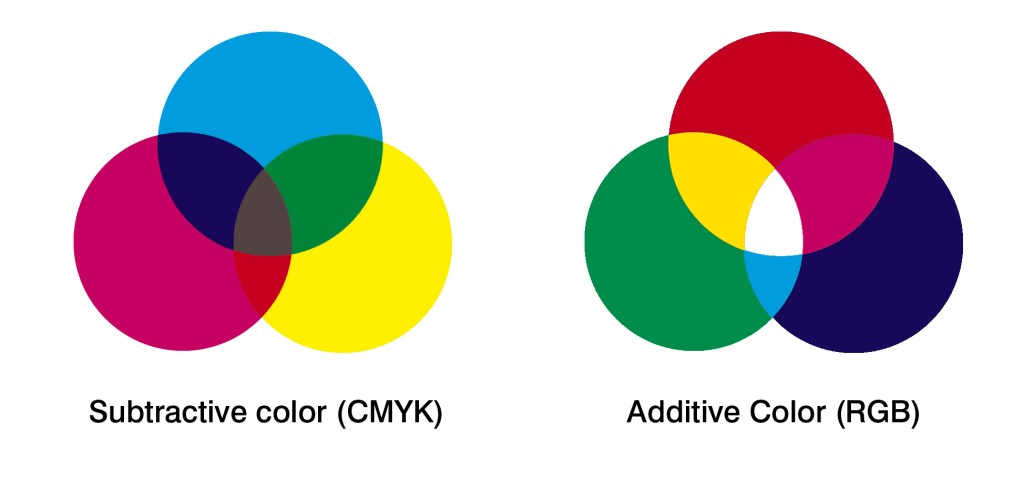
Mudando o sistema de cores…
No cotidiano, 3 programas são os mais utilizados para criar projetos que serão enviados para impressão. Abaixo preparamos um rápido tutorial para configurar o sistema de cores do projeto em CMYK e evitar problemas futuros.
No Adobe Illustrator
Então você usa o Illustrator? Ok, o procedimento é muito simples. É só clicar em Arquivo (ou File) na barra superior de ferramentas. Após isso, vá até Modo de cores (ou Document Color Mode). Então é só marcar a opção CMYK ou RGB e pronto.
No Adobe Photoshop
Ou então, se você utiliza o Photoshop, solução também da Adobe, o procedimento é bem parecido. A diferença é que na barra de ferramentas você deve clicar em Imagem (ou Image) e ir na primeira opção Modo (ou Mode) e trocar de RGB para CMYK.
No Corel Draw
Caso você utilize o Corel Draw no seu dia a dia, na barra superior clique em Ferramentas, vá até Gerenciamento de cores e clique em seguida em Configurações do documento. Uma nova janela dentro do programa será aberta e logo abaixo em “Modo de cores primárias”, você deve abrir a caixa de seleção e selecionar CMYK.
Viu como é simples configurar as cores do seu projeto para CMYK?
Para que o seu trabalho não seja jogado por água abaixo, é necessário também contar com uma gráfica de qualidade, além de fazer a sua parte na configuração das cores da arte…
Por isso a Unigráfica tem a disposição uma equipe com a experiência de quase 20 anos e a tecnologia mais atual para garantir que o seu material saia com a qualidade que você merece.
Entre em contato e entenda melhor como a Unigráfica pode ajudar sua empresa!
